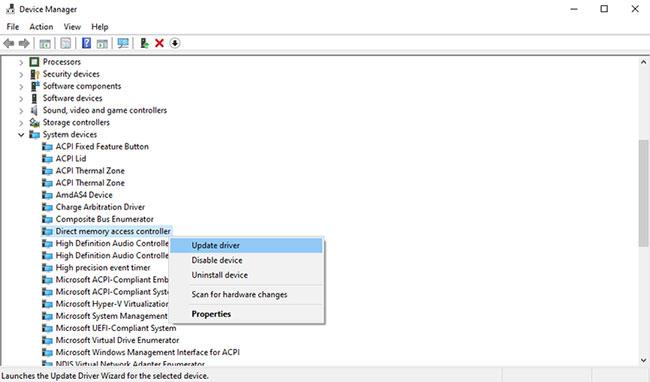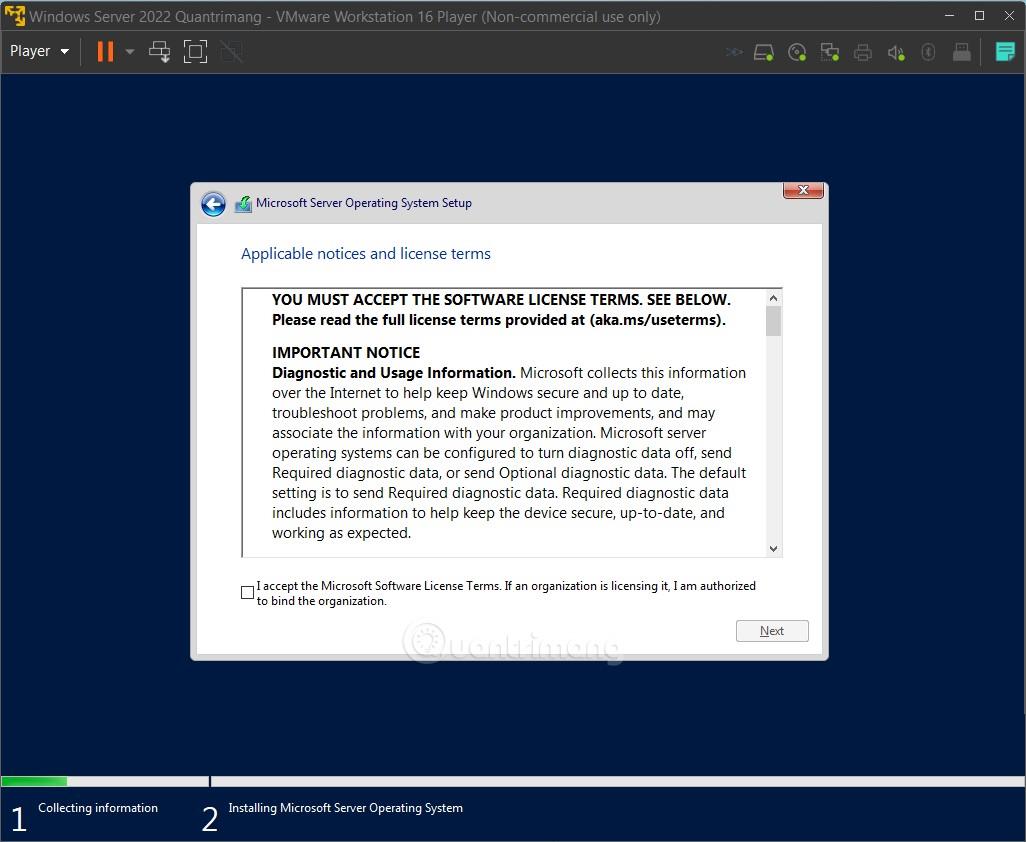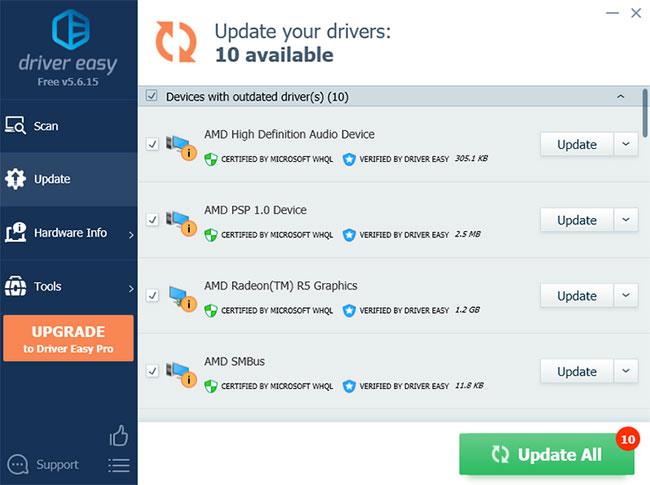Musical Instrument Digital Interface (MIDI) ist ein Protokoll, das die Kommunikation zwischen externen Musikinstrumenten und Ihrem Computer unterstützt. MIDI wird verwendet, wenn Sie ein auf diesem Protokoll basierendes Gerät, ein sogenanntes MIDI-Gerät, an Ihren PC anschließen.
Ein MIDI-Treiber ist, wie jeder andere Treiber auf einem Computer, ein Programm, das es externen MIDI-Geräten ermöglicht, mit dem Betriebssystem zu kommunizieren. Ohne einen solchen Treiber wären MIDI-Geräte nutzlos. Wie richtet man MIDI-Treiber unter Windows 10 ein ?
Wie installiere ich den MIDI-Treiber unter Windows 10?
Bei den meisten modernen Computern werden die Treiber automatisch installiert, sobald Sie ein externes Gerät anschließen. Dies passiert auch bei MIDI-Geräten.
Wenn dies aus irgendeinem Grund nicht geschieht, verzweifeln Sie nicht. Nachfolgend finden Sie einige alternative Möglichkeiten zur Installation von MIDI-Treibern, die Sie ausprobieren können.
1. Verwenden Sie den Geräte-Manager
Bevor Sie mit der Installation neuer Treiber beginnen, sollten Sie prüfen, ob bereits einige Treiber installiert sind. Der Geräte-Manager wird hier hilfreich sein.
Der Geräte-Manager ist ein Tool in Microsoft Windows, das Ihnen einen Überblick über die gesamte auf dem System installierte Hardware gibt. Darüber hinaus können Sie damit auch alle Treiber auf Ihrem Computer überprüfen, installieren, aktualisieren oder entfernen.
Drücken Sie zunächst die Windows-Taste + R , um das Dialogfeld „Ausführen“ zu öffnen . Geben Sie dann devmgmt.msc ein und drücken Sie die Eingabetaste .
Dadurch wird der Windows-Geräte-Manager gestartet . Es zeigt Ihnen die auf Ihrem PC installierten Hardwaregeräte. Jetzt können Sie einfach überprüfen, ob der MIDI-Treiber auf Ihrem PC installiert ist.
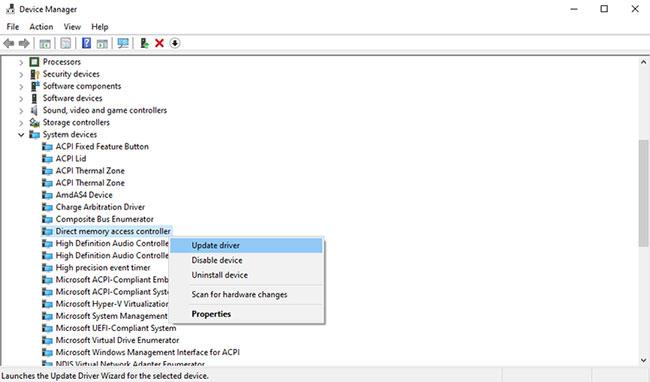
Verwenden Sie den Geräte-Manager, um MIDI-Treiber zu aktualisieren
Um sicherzustellen, dass Sie den richtigen aktualisierten Treiber verwenden, klicken Sie einfach mit der rechten Maustaste auf den Treiber. Es werden eine Reihe von Optionen angezeigt, z. B. „Eigenschaften“, „Treiber aktualisieren“, „Gerät deinstallieren“, „Gerät deaktivieren “ usw. Überprüfen Sie, ob eine dieser Optionen funktioniert und der MIDI-Treiber wieder funktioniert.
2. Verwenden Sie Windows Update, um MIDI-Treiber zu finden
Wie lange ist es her, seit Sie Ihr Windows das letzte Mal aktualisiert haben? Windows Update ist ein kostenloses Dienstprogramm, das Updates sowohl für Windows als auch für Ihre eigenen Geräte automatisch installiert.
In diesem Fall kann Windows Update auch den MIDI-Treiber installieren, der Windows 10 fehlt. Um Windows Update zu starten, geben Sie „Update“ in die Suchleiste im Windows- Startmenü ein und wählen Sie das relevanteste Ergebnis aus. Wenn das Windows Update- Fenster erscheint, klicken Sie auf Nach Updates suchen .
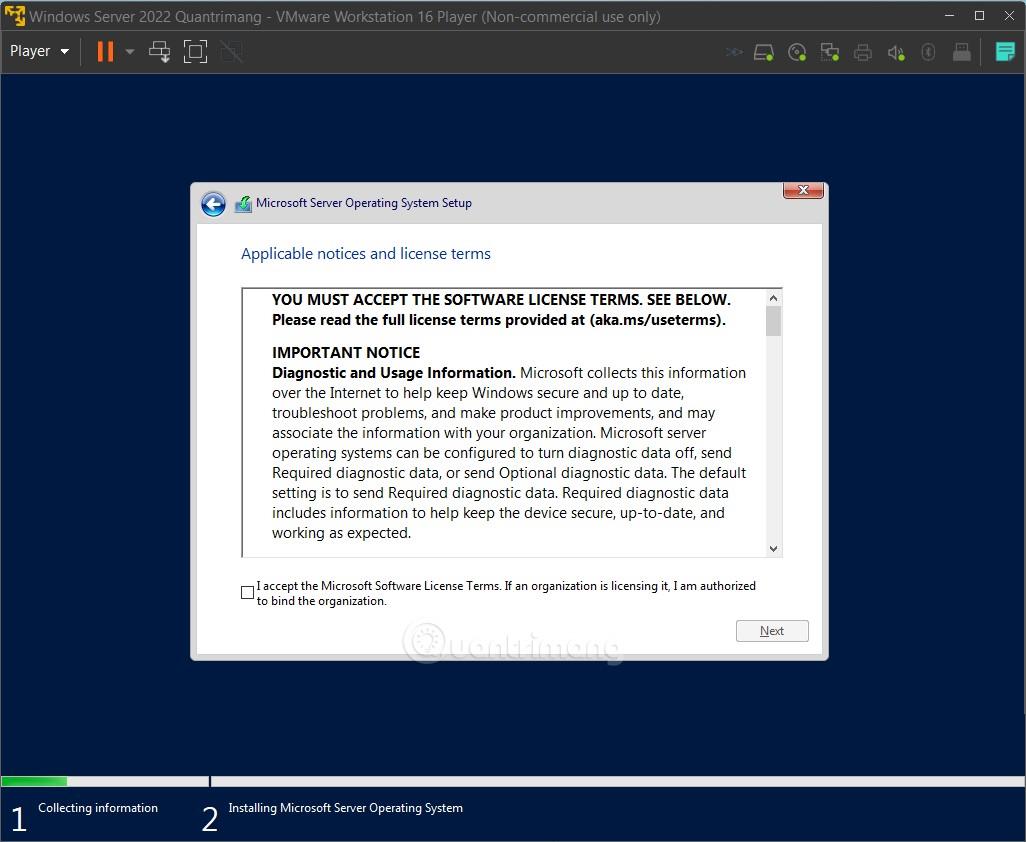
Verwenden Sie Windows Update, um MIDI-Treiber zu finden
3. Installieren Sie den MIDI-Treiber von der Website des Herstellers
Bei den meisten Fehlern, die auf Ihrem Computer auftreten, steht Ihnen Windows zur Seite. Es stehen Ihnen viele Tools zur Verfügung. Aber manchmal muss man alles manuell erledigen.
Die dritte Möglichkeit besteht darin, den MIDI-Treiber von der Website des MIDI-Geräteherstellers zu installieren. Hersteller stellen auf ihren Websites häufig Gerätetreiber zur Verfügung. Suchen Sie also auf der Website des Herstellers nach, laden Sie den benötigten Treiber herunter und installieren Sie ihn.
Bei der heruntergeladenen Datei handelt es sich höchstwahrscheinlich um eine EXE-Datei oder eine ZIP-Datei . Wenn es sich um eine EXE-Datei handelt, können Sie sie starten, um den Treiber zu installieren. Wenn es sich jedoch um eine ZIP-Datei handelt, müssen Sie diese zunächst extrahieren und dann mit dem EXE-Installationsassistenten installieren.
4. Verwenden Sie Anwendungen von Drittanbietern
Wenn alles andere fehlschlägt, ist der letzte Ausweg die Verwendung einer professionellen Anwendung. Viele Apps können Ihnen dabei helfen.
Driver Easy ist beispielsweise ein schnelles und einfaches Tool, das im Artikel empfohlen wird (die Verwendung von Driver Easy wird in diesem Artikel gezeigt). Es gibt jedoch viele Anwendungen, die die gleiche Aufgabe erfüllen, wie zum Beispiel DriverPack. Sie können jedes dieser Tools auswählen, um die Arbeit zu erledigen.
Wenn Sie sich für die Installation von Driver Easy entscheiden, schließen Sie Ihr MIDI-Gerät an und befolgen Sie diese Schritte:
Schritt 1 : Klicken Sie auf die Schaltfläche „Scannen“ und lassen Sie die Anwendung nach angeschlossenen Geräten auf dem PC suchen.
Schritt 2 : Klicken Sie als Nächstes auf „Aktualisieren“. Dadurch werden alle veralteten oder fehlenden Treiber installiert, die Ihr PC benötigt.
Schritt 3 : Wenn Driver Easy Ihr MIDI-Gerät erkennt, lädt es den Treiber automatisch herunter und installiert ihn auf Ihrem PC.
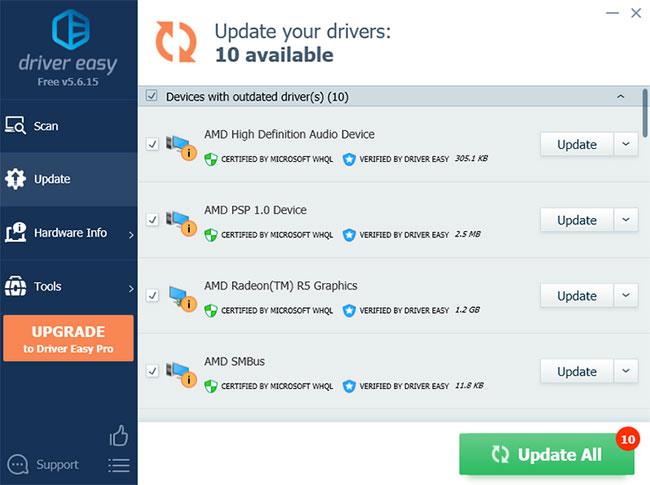
Verwenden Sie eine Drittanbieteranwendung, um MIDI-Treiber zu aktualisieren
Ich hoffe, Sie haben Erfolg.